-–убрики
- ѕраздники (197)
- ѕрочие праздники (48)
- ќткрытки к праздникам (46)
- ѕравославные праздники (41)
- Ќовому году (37)
- ѕасха (18)
- ёмор (86)
- ƒл€ работы с фотографией (86)
- —айты дл€ работы с фото (67)
- ‘отошоп онлайн/Ёƒ»“ќ– (18)
- липарт (75)
- ѕрирода (69)
- –астительный мир (17)
- «има (12)
- ÷веты (10)
- ќсень (7)
- Ќеобычные озера нашей планеты (7)
- Ќаша природа (6)
- ¬есна (6)
- Ћето (5)
- ћои ѕ„ (64)
- ”роки дл€ блогов (63)
- улинари€ (49)
- ¬торое блюдо (12)
- абачки и баклажаны (10)
- «акуски (9)
- —алаты (7)
- улинарные нужности (5)
- ¬ыпечка (4)
- ќформление блюд (2)
- «аготовки впрок (1)
- ƒетска€ страничка (44)
- √енераторы текста (37)
- Ќужные сайты (35)
- –азделители дл€ блогов (35)
- «доровье (33)
- Ўпаргалки (30)
- –елиги€ (30)
- ѕолезное о компьютере (28)
- ћузыка (27)
- —сылки (27)
- —тихи (26)
- јнимашки (25)
- ѕритчи (22)
- ∆ивотные (21)
- ‘оны дл€ блогов (21)
- √рафика и живопись (20)
- ¬иртуальные экскурсии в храмы (19)
- ¬иртуальные экскурсии (19)
- расивые надписи (19)
- ѕолезности (16)
- отоматрицы (16)
- ѕутешестви€ (15)
- ‘лэш (14)
- –азвлечени€ (14)
- Ёто интересно (13)
- Ћюбимые фильмы (12)
- √адани€, гороскопы (11)
- ƒизайн и уют (11)
- «абавное (11)
- ѕрограммы (10)
- ћой дневник (8)
- —воими руками (8)
- ’рамы и часовни (8)
- Ќеобычное и оригинальное (7)
- Ќемного истории (6)
- Ќеобычное творчество (5)
- ƒл€ мен€ (4)
- „удеса света (4)
- —амый, самый (4)
- ‘естивали,карнавалы,праздники (4)
- —ады и парки мира (4)
- «аработок в интернете (3)
- Ќеобъ€снимое и загадочное (3)
- –естораны и бары (2)
- јнимац.картинки (1)
-ѕриложени€
 ¬сегда под рукойаналогов нет ^_^
ѕозвол€ет вставить в профиль панель с произвольным Html-кодом. ћожно разместить там банеры, счетчики и прочее
¬сегда под рукойаналогов нет ^_^
ѕозвол€ет вставить в профиль панель с произвольным Html-кодом. ћожно разместить там банеры, счетчики и прочее ќткрыткиѕерерожденный каталог открыток на все случаи жизни
ќткрыткиѕерерожденный каталог открыток на все случаи жизни нопки рейтинга Ђяндекс.блогиїƒобавл€ет кнопки рейтинга €ндекса в профиль. ѕлюс еще скоро по€в€тс€ графики изменени€ рейтинга за мес€ц
нопки рейтинга Ђяндекс.блогиїƒобавл€ет кнопки рейтинга €ндекса в профиль. ѕлюс еще скоро по€в€тс€ графики изменени€ рейтинга за мес€ц я - фотографѕлагин дл€ публикации фотографий в дневнике пользовател€. ћинимальные системные требовани€: Internet Explorer 6, Fire Fox 1.5, Opera 9.5, Safari 3.1.1 со включенным JavaScript. ¬озможно это будет рабо
я - фотографѕлагин дл€ публикации фотографий в дневнике пользовател€. ћинимальные системные требовани€: Internet Explorer 6, Fire Fox 1.5, Opera 9.5, Safari 3.1.1 со включенным JavaScript. ¬озможно это будет рабо
-¬сегда под рукой
-ѕоиск по дневнику
-ѕодписка по e-mail
-ѕосто€нные читатели
Alenu6ka_K E-Ledi Ilotan136 LYDMILRA Larisa-Lora Liudmila_Sceglova Lkis Mono-Liza Nina_Yashkova Provincialnaya_dama Radeia SWEET5 Selena-13-amazonka TA71 TATIANKA55 Yralo4ka bolgarozka daizyLeningrad ermolenko_ludmila flieder57 irinushka_-_oren lyplared nina_54m soroka-babushka tes21 ®лка_80 јлла_просто јнирра Ѕус€_бабус€ Ѕущан_«о€ ¬ерунчик_5 ¬олжанка-52 ƒюанка ЋёЅј-ЋёЅ”Ў ј Ћиен Ћюба47 Ћюдмила_«ахваткина ћама_ƒина ћила_ћихно ћончегорка Ќ_Ќ»Ќј Ќа-“ус€ Ќаталь€05 Ќина36 Ќина_«обкова “ать€на_“анча Ёльвира_ѕавлова я_просто_¬ера кокос€_бобос€ мартовский_ленок
-—татистика
—оздан: 22.09.2013
«аписей: 1430
омментариев: 53061
Ќаписано: 55133
«аписей: 1430
омментариев: 53061
Ќаписано: 55133
ƒелаем свой, несложный, но оригинальный фон дл€ дневника в Ёдитор |
   —делать все это совсем несложно, как и все другое на этом замечательном сайте. «аходим на сайт Ёдитор, и загружаем однотонный фон того цвета, какой вам хочетс€ поставить на свой дневник. ” кого нет своих заготовок на фон, можете их вз€ть ¬ќ“ «ƒ≈—№, а можете его создать сразу здесь в Ёƒ»“ќ–≈.  ≈сли берете фон с интернета, то вставл€ем адрес фона в открывшеес€ окно. ¬Ќ»ћјЌ»≈. ≈сли будете вставл€ть картинку из интернета, то вставив ее адрес, по€витс€ табличка загрузки. ѕросто дождитесь когда картинка загрузитс€, то табличка уберетс€ сама.  ‘он загрузилс€.“еперь начинаем вставл€ть на него картинку, которую подбираем дл€ нашего фона. артинку можете подготовить заранее, или вз€ть готовую. ћожно вз€ть у мен€ в альбомах ‘ќЌџ ƒЋя ќЋЋј∆≈…. ѕоскольку сейчас зима, и € делаю зимний фон, то и беру картинку с альбома «имние пейзажи ќчень красиво получаетс€ фон со вставкой на него картинок с альбома «јћ ». артинка загрузилась. “еперь начинаем ее редактировать.  „тобы сделать наше изображение, активным, идем на вкладку "–едактировать" и ищите надпись "Free transform..." “еперь с изображением можно делать все, что требуетс€. 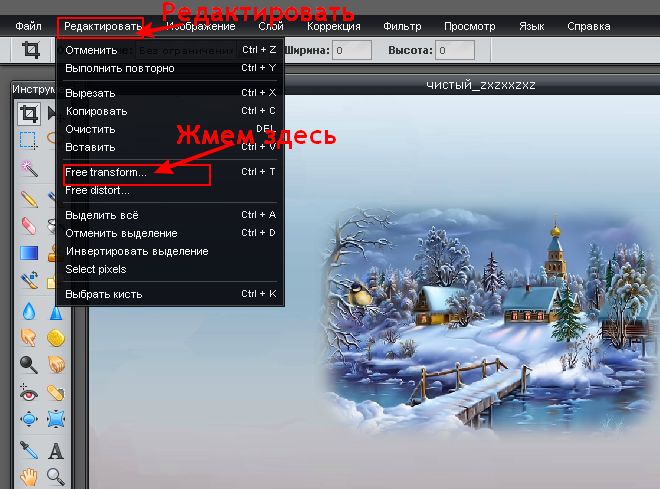 Ѕерем его мышкой и устанавливаем на место. –едактируем по размеру.  ћожно стереть у картинки все, что вы считаете нужным, то есть оставить только часть картинки, которую хотим видеть на фоне. ƒл€ этого берем инструмент Ћј—“»  ¬ыбираем размер ластика, и его прозрачность. Ћучше брать с размытыми кра€ми, тогда меньше риска стереть что то лишнее.  —тирайте смелее, так как основной фон это не заденет. »зображение будет стиратьс€ только на том слое, с которым вы работаете, то есть (в нашем случае) с картинкой. ¬от так стала выгл€деть наша картинка.  ≈сли нужно, то вы можете подредактировать картинку. ƒобавить €ркость, контрастность, цвет и прочее, зайд€ на вкладку ќ––≈ ÷»я  Ќе бойтесь сделать что то лишнее, так как всегда можно отменить любое свое действие, на вкладке –≈ƒј “»–ќ¬ј“№ - ќ“ћ≈Ќ»“№.  ‘он готов. » если вы больше ничего не хотите на него нагромождать, то можно его уже —ќ’–јЌя“№. Ќо если хотите добавить еще какую то картинку, или деталь, то вновь идем на вкладку —Ћќ», и открываем нашу картинку ј —Ћќ….  ƒобавленна€ картинка загрузилась. ƒелаем ее так же активной, идем на вкладку "–едактировать" и ищите надпись "Free transform..." “еперь уже с этим изображением можно делать все, что требуетс€. (—тавим на место, уменьшаем или увеличиваем, и прочее) 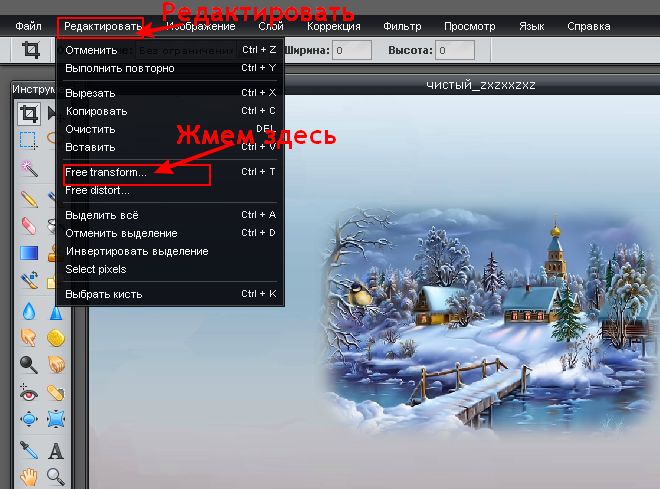 ¬от так € добавила еще картинку.  ƒобавл€ть вы можете что хотите, по вашему вкусу и фантазии, например снег, веточки хвои, снежинки и прочее. ¬се это вы можете вз€ть в альбомах на яЌƒ≈ — ‘ќ“ќ ¬ќ“ «ƒ≈—№. “олько надо помнить, что кажда€ добавленна€ картинка увеличивает "вес" фона. ѕосле того, как на фон загрузили все, что нам хочетс€, одем на вкладку —Ћќ», и ќЅЏ≈ƒ»Ќя≈ћ все слои в одну целостную картинку.  ј теперь сохран€ем наш сделанный фон. ‘ј…Ћ - —ќ’–јЌ»“№.  ѕри сохранении об€зательно обращайте внимание на "¬≈—" фона. —ледите, чтоб он не превысил 80 ¬. »наче на фон его будет не загрузить.  ¬от что у нас получилось  ¬от так совсем не сложно, можно сделать, пусть простенький, но —¬ќ… ‘ќЌ в ваш дневник! ”ƒј„» ¬ ¬јЎ≈ћ “¬ќ–„≈—“¬≈  |
—ери€ сообщений "‘отошоп онлайн/Ёƒ»“ќ–":
„асть 1 - ”бираем ненужные объекты на фотографи€х.
„асть 2 - ак сделать коллаж с фотографией в рамке ќ Ќќ, в Ёдиторе Pixlr.com
...
„асть 9 - ак сделать простой клипарт из любой картинки
„асть 10 - ак сделать свою, оригинальную кнопочку, дл€ ссылок на сайты, в Ёƒ»“ќ–≈
„асть 11 - ƒелаем свой, несложный, но оригинальный фон дл€ дневника в Ёдитор
„асть 12 - как с помощью фотошопа- онлайн Ёƒ»“ќ– быстро оживить картинку
„асть 13 - ѕодписываем имеющиес€ у вас кнопочки, с помощью сайта онлайн фотошоп.
...
„асть 16 - ѕишем текст на прозрачном фоне в программе Ёƒ»“ќ–
„асть 17 - ак сделать коллаж с фото в своей рамке , в Ёдиторе Pixlr.com
„асть 18 - јнимаци€ картинок без фотошопа
| –убрики: | ƒл€ работы с фотографией |
ѕроцитировано 385 раз
ѕонравилось: 132 пользовател€м
| омментировать | « ѕред. запись — дневнику — —лед. запись » | —траницы: [1] 2 3 [Ќовые] |
Ѕольшое спасибо, √алочка, за твои уроки и полезности! ƒоброго вечера!
—пасибо! «дорово! Ўадрина_√алина,
Ўадрина_√алина,







